pdf怎么加页码?在日常工作和学习中,我们经常会遇到需要给PDF文档添加页码的情况。添加页码不仅可以帮助我们更好地组织和管理文档内容,还可以方便我们查阅和引用特定页面的信息。那么在接下来的内容中,我们将介绍几种简单易行的方法,帮助大家轻松实现PDF文档的页码添加。

一、使用迅捷PDF转换器添加页码
迅捷PDF转换器是一款功能强大的PDF处理工具,它支持PDF与多种格式之间的转换,同时提供了丰富的PDF编辑功能,包括添加页码。以下是使用迅捷PDF转换器添加页码的具体步骤:
1.导入PDF文件
我们需要下载并安装迅捷PDF转换器。安装完成后,打开软件并选择【PDF编辑】一栏中的【PDF加页码】功能,点击【添加文件】按钮,选择需要添加页码的PDF文件并导入。
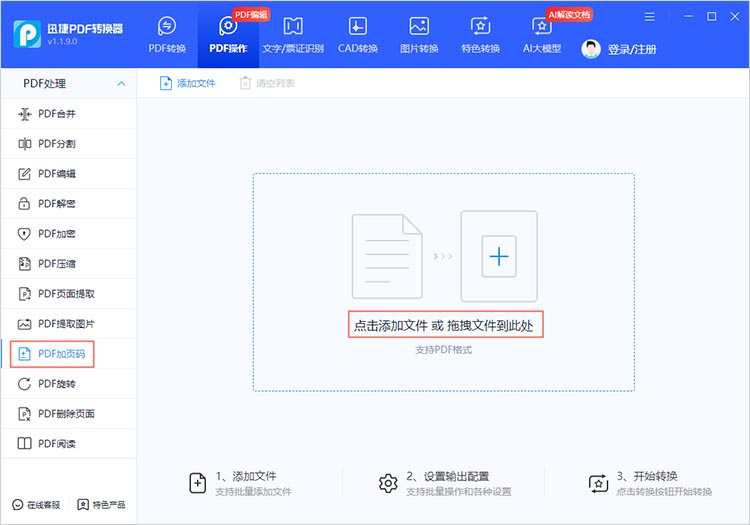
2.设置页码参数
在页码设置界面中,可以根据需要选择页码的位置、字体样式、字号、起始页码等参数。
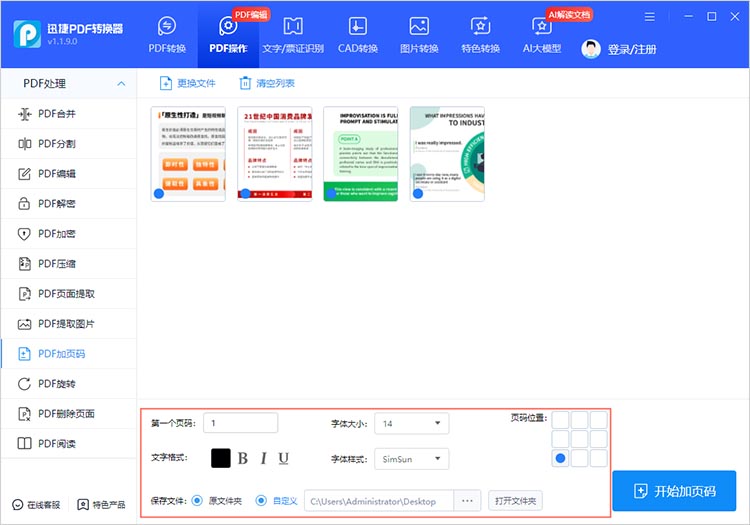
3.预览并保存
设置好参数后,可以在预览窗口中查看添加页码后的效果。如果满意,点击【开始加页码】按钮即可将修改后的PDF文件保存到指定位置。
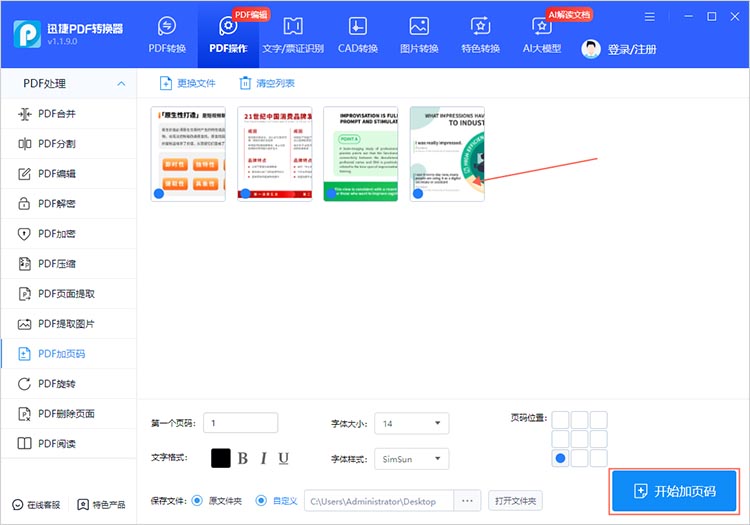
使用迅捷PDF转换器添加页码的优点是操作简单、功能强大且支持批量处理。同时,该软件还提供了丰富的PDF处理功能,如PDF合并、拆分、加密等,满足我们在日常办公中的多样化需求。
二、使用迅捷PDF转换器在线网站添加页码
除了安装软件外,迅捷PDF转换器的在线版也可以为PDF文件添加页码。以下是使用在线版本添加页码的具体步骤:
1.上传PDF文件
在网站上方的功能栏中找到【PDF添加页码】功能,点击【选择文件】按钮,选择需要添加页码的PDF文件并上传
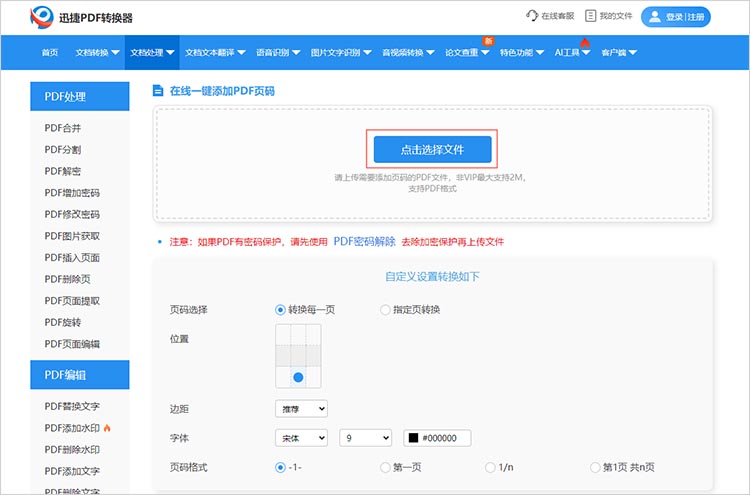
2.页码编辑
上传成功后,在页面方法的设置栏中,对添加页码的样式进行设置。设置好参数后,点击【开始转换】,页码就会按照之前的设定,添加到文件中了。点击【下载】按钮即可将添加页码后的PDF文件保存到本地电脑中。
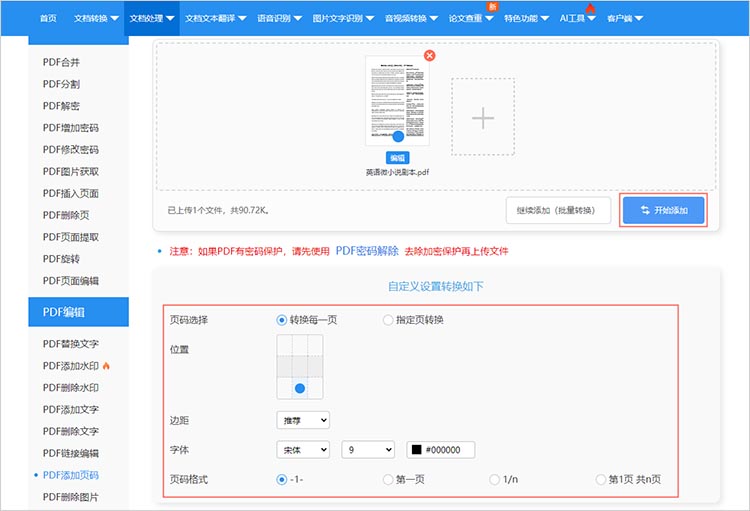
使用迅捷PDF转换器在线网站添加页码的优点是无需安装任何软件,只需在浏览器中打开网站即可使用。同时,该网站支持多种浏览器和操作系统,方便用户随时随地进行PDF编辑操作。
有关“pdf怎么加页码”的内容就到这里,通过上述的两种方法,我们可以轻松地为PDF文档添加页码,提高文档的可读性和组织性。这些工具不仅功能强大,而且操作简单,无论是职场人士还是学生都能轻松上手,为工作和生活带来更多便利。

